pr内滑类过渡效果。
一、打开两段素材,将素材拖入“时间轴”面板,并排列好
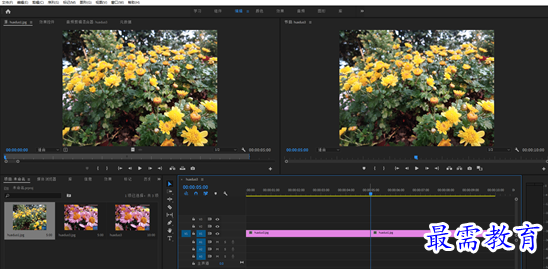
二、点击“效果”,在右侧出现效果设置对话框——点击“视频过渡”——点击“内滑”下拉列表,即可应用内滑的多种效果
(用鼠标拖动内滑的任何一种效果放入“时间轴”面板中你需要的位置,在“时间轴”面板有效果的地方,点击右键,点击清除,即可清除效果)
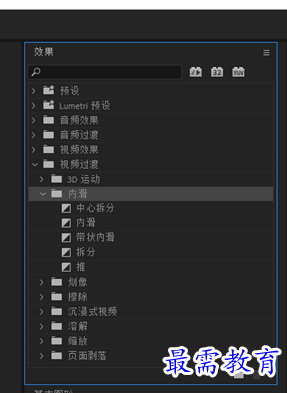
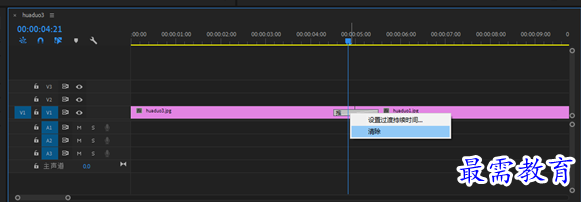
1、中心拆分:将第一个场景分成四块,然后第一个场景沿画面的四角方向逐渐滑动消失
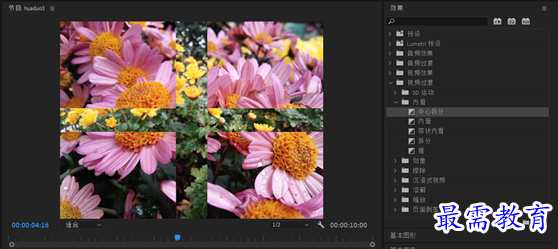
2、内滑:使第二个场景从一侧滑入画面,然后逐渐覆盖第一个场景
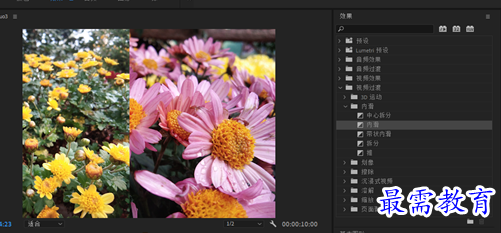
3、带状内滑:使第二个场景以条状形式从两侧滑入画面,直到覆盖第一个场景
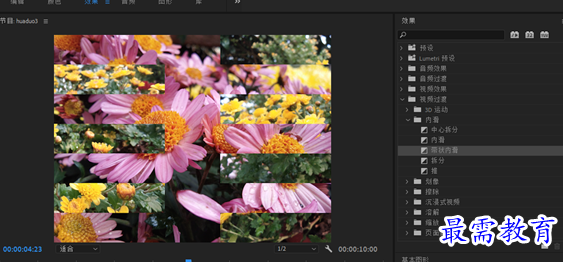
4、拆分:转场特效是将第一个场景分成两块,分别从两侧画出,从而显示第二个场景
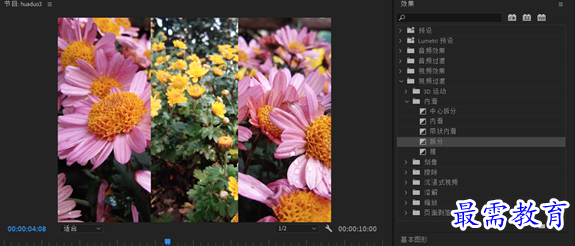
5、推:使第二个场景从画面的一侧出现,并将第一个画面推出画面(“推”效果与上述的“内滑”效果有些类似,但“内滑”效果运动的过程更加顺滑)
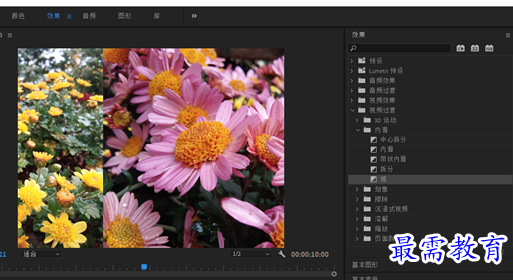
继续查找其他问题的答案?
-
2021-03-1761次播放
-
2018Premiere Pro CC “运动”参数设置界面(视频讲解)
2021-03-1727次播放
-
2021-03-1712次播放
-
2021-03-1717次播放
-
2018Premiere Pro CC 设置字幕对齐方式(视频讲解)
2021-03-1712次播放
-
2021-03-178次播放
-
2018Premiere Pro CC 创建垂直字幕(视频讲解)
2021-03-175次播放
-
2021-03-1710次播放
-
2018Premiere Pro CC添加“基本3D”特效(视频讲解)
2021-03-1714次播放
-
2021-03-1713次播放
 前端设计工程师——刘旭
前端设计工程师——刘旭
 湘公网安备:43011102000856号
湘公网安备:43011102000856号 

点击加载更多评论>>